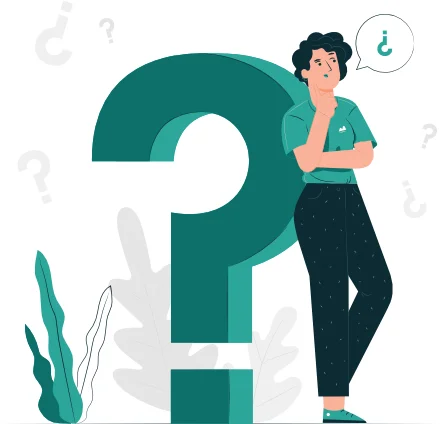Wir helfen Ihnen weiter
Sie haben eine Frage oder kommen an einer Stelle nicht weiter? Wir sind für Sie da und helfen Ihnen weiter.
Viele Fragen beantworten wir Ihnen über unsere FAQ's. Diese werden wir natürlich städig für Sie erweitern.
Sie haben einen Fehler in der App gefunden?
Dann klicken Sie bitte unten rechts auf den Button "Fehler in der App?" Ihr Ticket wird direkt an unseren Support weitergeleitet und schnellsmöglich bearbeitet.
Fragen zur Bestellung
Damit Sie optimal testen können, bieten wir Ihnen nach der Einrichtung des Testsystems eine kostenlose Online-Schulung an.
Die Version "Business" kann jederzeit zum Monatsende gekündigt werden.
Die Versionen "Business PRO" und "Business PREMIUM" können bis zu einem Monat vor Ende der jährlichen Laufzeit gekündigt werden.
In der Version "Business" können die kostenpflichtigen Zusatzmodule "SMS-Benachrichtigung" und "Blockkarten" für jeweils 10,00 € pro Monat dazugebucht werden.
Fragen zur Installation
Die App zum Kurs kann aktuell nicht “heruntergeladen” oder über die App-Stores von Google und Apple installiert werden. werden. Es ist keine “normale” App, sondern eine sogenannte Progressive Web App (PWA).
Öffnen Sie auf Ihrem Smartphone einfach den Link https://app.app-zum-kurs.de und melden Sie sich mit Ihren Zugangsdaten (Email und Kennwort) an. Sollten sie noch keine Zugangsdaten haben, müssen Sie sich einmalig registrieren.
Die App (PWA) kann auf dem Handy installiert werden, allerdings sind die Schritte für Android-Handies und iPhones unterschiedlich.
Android:
- App im Browser über oben angegebene Link öffnen
- beim ersten Aufruf sollte ein Installationshinweis angezeigt werden, falls nicht, folgen Sie den weiteren Punkten
- Oben rechts auf die drei “Menü”-Punkte klicken
- In dem sich öffnenden Menü den Eintrag “Zum Startbildschirm hinzufügen” auswählen
iPhone
- App im Browser über oben angegebene Link öffnen
- Unten in der Browserleiste auf das Icon “Teilen” klicken
- auf den Eintrag “Zum Home-Bildschirm” klicken (ggf. müssen Sie das Fenster etwas nach oben scrollen)
- im nächsten Bildschirm oben rechts auf “Hinzufügen”
-
In beiden Fällen wird ein Icon auf Ihrem Handy angezeigt (bei iPhones in der Regel auf dem letzten Homescreen, bei Android in Menü “Apps”), über das Sie in Zukunft die App starten können.